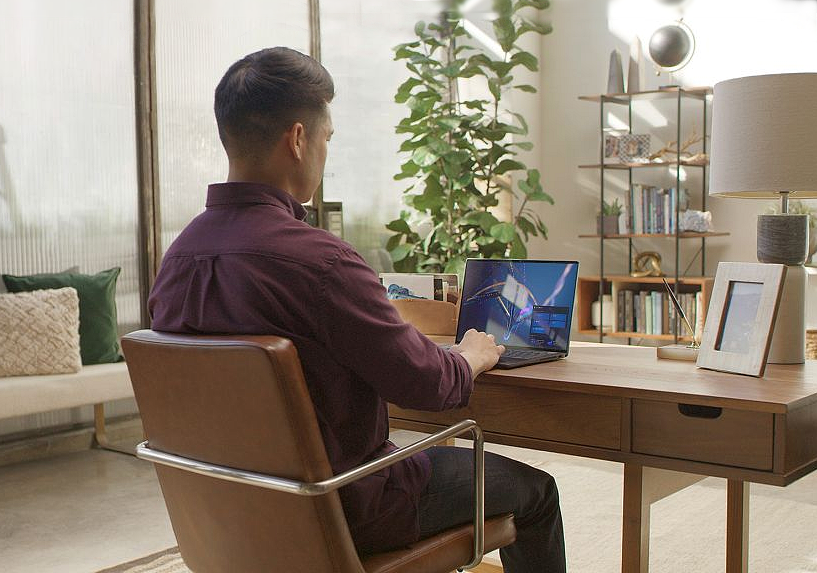Igas arvutis on peidus varjatud võimsusi, mida targalt toimetades saaks ära kasutada. Aga kuidas need üles leida? Üks võimalus on hakata läbi käima kõiki Windowsi seadeid ja kustutama mittevajalikke programme, mis on samuti vajalik tegevus. Kuid veel mugavam on kiirendamiseks ja seadistamiseks appi võtta tehisintellekt. Just seda pakubki Dell Optimizer, mis teeb iga tööarvuti palju kiiremaks ja turvalisemaks.
Kui varem pidi üsna tihti käsitsi oma seadeid üle vaatama ning meelde tuletama, kas aku läheb ikka reisil olles optimeeritud režiimile või protsessor töölaua taga maksimaalse jõudluse juurde, kui graafikaprogrammi kasutad, siis Dell Optimizeris teevad selle kõik taustal märkamatult ära tehisintellekti nutikad algoritmid.
Need jälgivad erinevaid arvuti osi ja suudavad koostöös optimeerida riistvara tööd niimoodi, et just selle töö jaoks, mida parajasti teed, on seaded kõige paremad.
Mida Dell Optimizer reguleerib?
Tarkvara, mille saab oma arvutisse alla laadida, reageerib kasutaja tööviisidele ning parandab selle käigus automaatselt seadme jõudlust, aku tööaega, kohendab heli ja video sätteid ning tagab ka parema privaatsuse, mis on üks tähtsamaid omadusi arvuti kaitsel.
Privaatsuse tagamisel tekib kindlasti kohe esimene küsimus, et kuidas on nende andmetega, mida Dell Optimizer arvutis kasutab ja ega need kuhugi ei leki?
Delli tehnoloogia nimelt kogub ja analüüsib optimeerimise andmeid ainult kohapealses süsteemis ja firma või kasutaja enda jaoks oluline info ei lahku arvutikastist kunagi. Vaid üldised telemeetria numbrid nagu sündmuste koodid ja teenuse “südamelöökide” info saadetakse Dellile, et aidata mõista, kas rakendus töötab õigesti. Kogu see info on loomulikult anonüümne ning puudutab vaid arvuti elutähtsaid riistvara-andmeid.
Lisaseadmed probleemivabalt külge
Kui mõnikord tekib probleeme mõne lisaseadme või ekraani ühendamisega, siis Dell Optimizeril on selle jaoks spetsiaalne tööriist Dell Peripheral Manager lisaseadmete jaoks ning Dell Display Manager monitoridele.
Delli kuvahalduri ja välisseadmete halduriga saab jooksvalt oma lisaseadmeid seadistada ning kui vaja, sätib tehisintellekt näiteks videokoosolekuks kõik õiged seaded paika. Isegi veebikaameraid saab tehisintellekti abiga automaatselt kadreerida esinejate peale, kui seade seda toetab.
Lisaks võib koosolekuseadmete juhtimiseks programmeerida spetsiaalseid klahve, kasutades Delli välisseadmete haldurit. Dell Latitude 9000 näiteks on varustatud puuteplaadil spetsiaalsete koosoleku ikoonidega, millega saab näiteks videokõnesid tehes väga mugavalt otse hiireplaadilt tähtsamaid koosolekufunktsioone juhtida.

Intelligent Audio ehk intelligentne helijuhtimine tuvastab aga arvutikasutaja hääle ning seab arvuti helitugevuse sobivaks, et see koosolekut ei segaks. Lisaks vähendatakse närvivõrgu arvutuste abiga taustahelisid, et teised osalejad kuuleksid ainult kasutajat ennast, mitte taustamüra.
Seesama lahendus analüüsib kõne kvaliteeti ning annab teada, kui see liiga madalale langeb, pakkudes välja põhjuse.
Intelligent Privacy ehk arukas privaatsus kõikjal
Privaatsus on ettevõtetes ilmselt hetkel kõige tähtsam küsimus, kuna suur osa töötajaid liigub firma väärtuslike andmetega kontorist välja ning teeb tööd kodus või reisil avalikes kohtades. Intelligent Privacy on seega Dell Optimizeri üks olulisim komponent, mis aitab hoida tundlikke andmeid kaitstuna, kasutades vastavaid privaatsuse funktsioone.
Lahtiseletatult tähendab see selliseid põhifunktsioone:
- Selja tagant või kõrvalt piilujate tuvastamine ehk Onlooker Detection katab ekraani arusaamatu tekstuuriga või lülitab sisse turvalise ekraanirežiimi, et kaitsta olulist infot, kui keegi kasutaja selja tagant pilgu ekraanile heidab.
- Kõrvale vaatamise tuvastaja ehk Look Away Detect muudab arvutiekraani kasutaja käitumise põhjal tumedamaks. Niipea, kui pilk pöördub kõrvale, muutub ekraan tumedaks nii energia kokkuhoiu kui turvalisuse pärast.
- ExpressSign-in aga tuvastab inimese kohaloleku ja äratab arvutisüsteemi üles ilma sisse logimata, kui aga kasutaja ära läheb, lukustab masina. ExpressSign-in töötab teatud OptiPlexi kõik-ühes arvutites, Delli kaameraga monitorides või mõnede Delli veebikaameratega.
Kuidas saada arvuti kiiremaks?
Selleks on samuti Dell Optimizeril oma spetsiaalne tööriist: ExpressResponse. See haldab kasutaja lemmikrakenduste kiirust ja jõudlust, nii et arvuti muutub märgatavalt kiiremaks.
Siin peab aga Dell Optimizeri tehisintellekti natuke õpetama, sest ette tuleb öelda, millised rakendused on kõige vajalikumad. Masinõpe tegeleb edasi juba ülejäänuga. Tehisintellekt jälgib hoolega, kuidas iga programm masina ressursse tarbib ning tuvastab optimeerimise võimalused.

Kiirus sõltub ka sellest, kui hästi kasutatakse erinevaid ühendusi ja andmesidet. Selleks on Dell Optimizeril ExpressConnect, mis pakub kiiremat andmete ja videote allalaadimist maailmas esimest korda kasutusele võetud lahendusega: samaaegselt mitut võrguühendust kasutades. Samuti liitub arvuti alati parima saadaoleva võrguga.
Delli hinnangul paraneb niimoodi äppide töö ning liigutatakse 20% rohkem andmeid.
Pane sobivad tükid ise kokku!
Dell Optimizeri koosseisus tundub olevat väga palju erinevaid asju – mis siis saab, kui tahaks kasutada ainult osasid neist?
Just sellepärast ongi Dell Optimizer jaotatud erinevateks mooduliteks, et igaüks saaks oma vajadustele vastavalt kokku panna parima komplekti.
Mõned moodulid on saadaval vaid teatud arvutimudelitele. Kui ExpressConnect, ExpressResponse ja Intelligent Audio töötavad pea kõigis Delli masinates, siis näiteks Intelligent Privacy toetab vastava riistvaratoega seadmeid: Optiplex 7000, Latitude 5000, 7000 ja 9000 ning kõiki Precisioni-seeria mobiilseid tööjaamu. ExpressSign-In’i saab aga kasutada kõigil Optiplexi arvutitel ja Precisioni mobiilsetel tööjaamadel, Latitude 5000, 7000 ja 9000 sülearvutitel ning Precision 3000 tööjaamadel.
Kui tahad täpsemalt teada, kuidas sinu vajadustele Dell Optimizer’it kohandada või oma ettevõttes kasutada, küsi meie ekspertidelt!